Sdílení kalendáře v cloudu služeb Salesforce.com

Naučte se, jak efektivně sdílet svůj kalendář na Salesforce.com s uživateli, skupinami a dalšími rolemi pro optimalizaci spolupráce a plánování.
Předvolby mezd a zaměstnanců nastavené v QuickBooks 2013 zahrnují pouze předvolby společnosti. Přepínače QuickBooks Payroll Features vám umožňují sdělit QuickBooks, jak chcete nakládat se mzdami: pomocí externí mzdové služby, jako je Intuit Complete Payroll (v tomto případě vyberte Complete Payroll Customers), pomocí funkcí pro mzdy QuickBooks (vyberte přepínač Full Payroll), nebo že vůbec nepoužíváte mzdy (vyberte přepínač Bez výplaty).
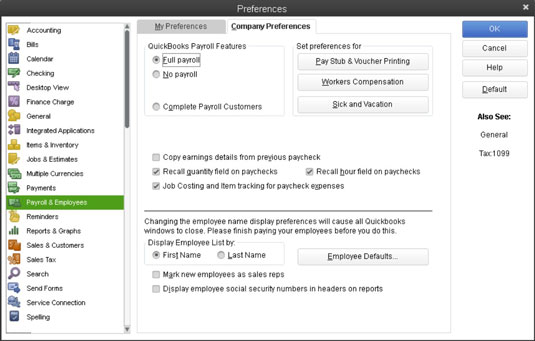
Tlačítko Pay Stub & Poucher Printing umožňuje QuickBooks sdělit, jaké informace o zaměstnanci má vytisknout na výplatní pásce: adresa zaměstnance, adresa společnosti, informace o nemocenské, informace o platu dovolené a informace o výplatním termínu. Můžete zjistit, jak to funguje, kliknutím na tlačítko a pohledem na dialogové okno, které QuickBooks zobrazí.
Tlačítko Workers Compensation vám umožní hrát si se způsobem, jakým QuickBooks sleduje informace související s kompenzační daní vašich pracovníků. Tlačítko Sick and Vacation vám umožňuje doladit, jak QuickBooks monitoruje přírůstky a využití platů zaměstnanců v nemoci a dovolené. Znovu klikněte na kterékoli z těchto tlačítek a zobrazí se obrazovka, která poskytuje další informace o tom, jak tlačítko funguje.
Zhruba uprostřed karty Předvolby společnosti sady Předvolby mezd a zaměstnanců nabízí QuickBooks několik dalších zaškrtávacích políček a přepínačů:
Zkopírujte podrobnosti o výdělcích z předchozí výplaty: Další duh.
Vyvolat pole množství na výplatních páskách: QuickBooks vyvolá nebo znovu použije informace o množství výplat z výplat za poslední výplatní období. (Soubor nápovědy QuickBooks navrhuje, abyste tuto možnost použili, když máte „pevné množství, které se vyskytuje od výplaty k výplatě.“ Soubor nápovědy používá příklad odstupňovaných prodejních provizí, kde je částka provize nastavena pro každou úroveň.)
Vyvolání pole hodin na výplatních páskách: QuickBooks vyvolá nebo znovu použije informace o odpracovaných hodinách výplaty z výplat za poslední výplatní období. Tuto možnost využijete, když máte pevně stanovený počet hodin, které probíhají od výplaty k výplatě.
Kalkulace nákladů a sledování položek pro výplatu výdajů: QuickBooks vám umožňuje sledovat mzdové výdaje nejen podle účtu, ale také podle zaměstnání, třídy nebo položky.
Přepínače Přiřadit jednu třídu na (Celá výplatní páska a Výdělková položka): Tyto možnosti umožňují jemnější rozdělení mzdových nákladů do tříd. Můžete například uvést, že chcete pro každou položku, která se objeví na výplatní pásce zaměstnance, použít jinou třídu. (Poznámka: Tyto možnosti se zobrazí pouze v případě, že jsou povoleny třídy.)
Přepínač Zobrazit seznam zaměstnanců podle umožňuje vybrat, jak jsou seznamy zaměstnanců v sestavách seřazeny — podle jména nebo příjmení.
Pokud klepnete na tlačítko Výchozí nastavení zaměstnanců, QuickBooks zobrazí dialogové okno, které můžete použít k nastavení výchozích informací o mzdách zaměstnanců, jako jsou srážky na daních nebo zdravotní pojištění.
Konečně, v dolní části dialogového okna QuickBooks nabízí dvě další možnosti pro zpracování mezd. Zaškrtávací políčko Označit nové zaměstnance jako obchodní zástupce, pokud je zaškrtnuto, dělá to, co byste očekávali: Označuje nové zaměstnance, které přidáte do seznamu zaměstnanců, jako obchodní zástupce.
A zaškrtávací políčko Zobrazit čísla sociálního pojištění zaměstnanců v záhlaví na sestavách, pokud je zaškrtnuto, také dělá to, co byste očekávali: Přidává čísla sociálního pojištění zaměstnanců do sestav.
Naučte se, jak efektivně sdílet svůj kalendář na Salesforce.com s uživateli, skupinami a dalšími rolemi pro optimalizaci spolupráce a plánování.
DocuSign je cloudový software umožňující digitální podepisování dokumentů, dostupný pro různé platformy jako Windows, iOS a Android.
Ak hľadáte prenosný počítač so systémom Windows 10, prejdete mnohými a mnohými rôznymi výrobcami. Tí istí výrobcovia budú mať veľa
Ak ste zistili, že používate Microsoft Teams, ale nedokážete rozpoznať vašu webovú kameru, toto je článok, ktorý si musíte prečítať. V tejto príručke sme
Jedným z obmedzení online stretnutí je šírka pásma. Nie každý online nástroj na schôdze dokáže spracovať viacero audio a/alebo video streamov naraz. Aplikácie musia
Zoom sa minulý rok stal populárnou voľbou, pretože toľko nových ľudí po prvýkrát pracuje z domu. Je to obzvlášť skvelé, ak musíte použiť
Chatovacie aplikácie, ktoré sa používajú na zvýšenie produktivity, potrebujú spôsob, ako zabrániť strate dôležitých správ vo väčších a dlhších konverzáciách. Kanály sú jeden
Microsoft Teams je určený na použitie v rámci organizácie. Vo všeobecnosti sú používatelia nastavení cez aktívny adresár a normálne z rovnakej siete resp
Jak zkontrolovat čip Trusted Platform Module TPM v systému Windows 10
Microsoft Teams je jednou z mnohých aplikácií, ktoré zaznamenali stály nárast používateľov, odkedy sa práca pre mnohých ľudí presunula online. Aplikácia je pomerne robustný nástroj pre








